Excel: como substituir vírgulas por quebras de linha
Você pode usar o seguinte processo de duas etapas para substituir vírgulas por quebras de linha no Excel:
Etapa 1: use a fórmula SUBSTITUIR
=SUBSTITUTE( A2 ,",",CHAR(10))
Etapa 2: ativar a quebra automática de texto

O exemplo a seguir mostra como substituir vírgulas por quebras de linha no Excel na prática.
Exemplo: Substitua vírgulas por quebras de linha no Excel
Suponha que temos a seguinte coluna no Excel que contém o nome do time, posição e pontos marcados por 10 jogadores de basquete diferentes:
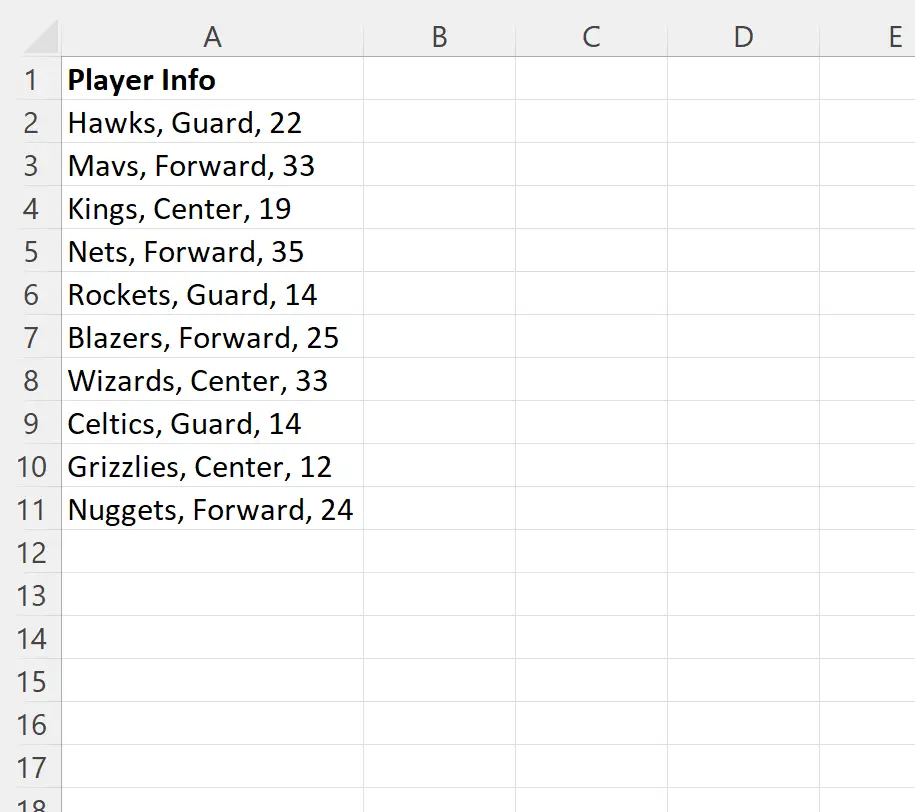
Suponha que queiramos substituir as vírgulas em cada célula por novas linhas.
Para fazer isso, podemos digitar a seguinte fórmula na célula B2 :
=SUBSTITUTE( A2 ,",",CHAR(10))
Podemos então clicar e arrastar esta fórmula para cada célula restante na coluna B:
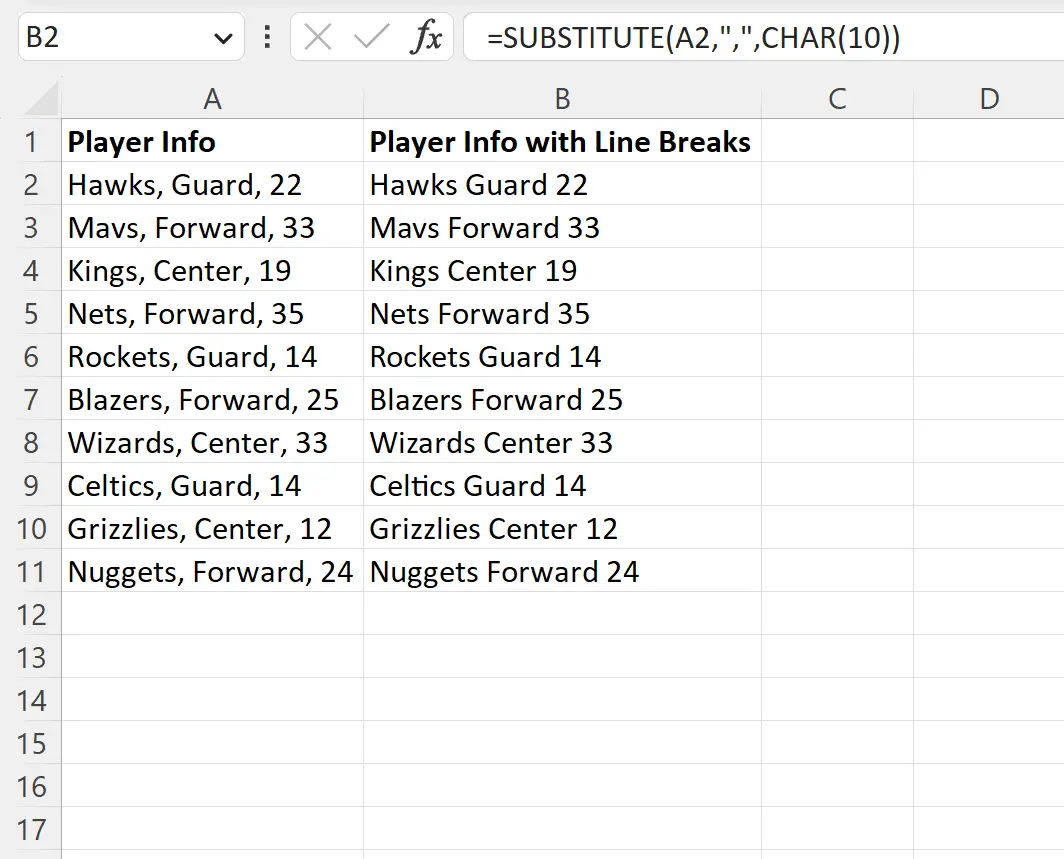
Em seguida, destaque o intervalo de células B2:B11 e clique no ícone Quebrar texto no grupo Alinhamento na guia Página inicial :

As células no intervalo B2:B11 serão formatadas com quebras de linha:
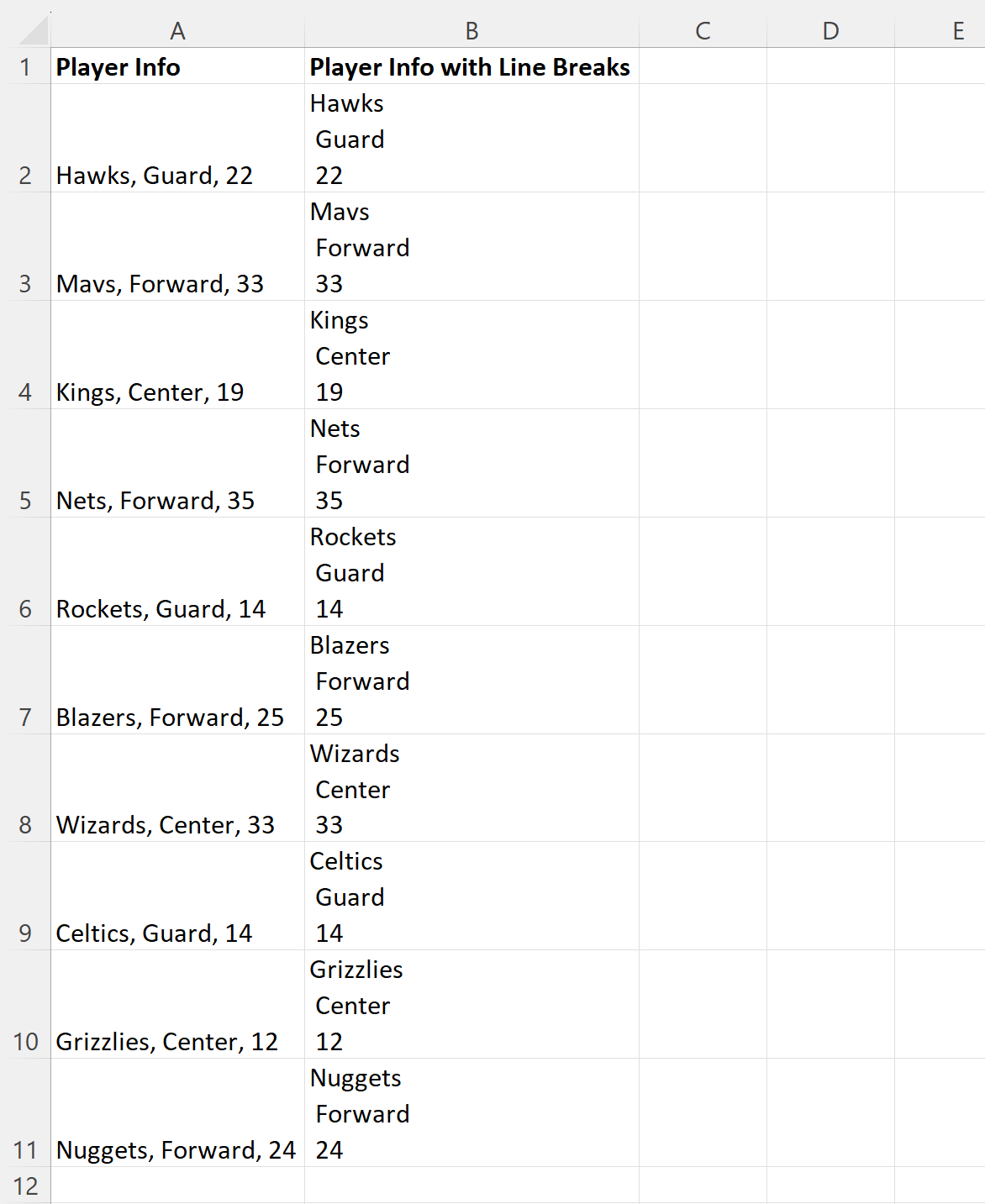
Observe que o recurso Quebrar texto no Excel é usado para exibir todo o texto em uma determinada célula sem permitir que ele se espalhe para outras células.
Usamos a função SUBSTITUTE para substituir vírgulas por quebras de linha, mas para visualizar essas quebras de linha tivemos que habilitar Wrap Text para que o Excel exibisse o texto em cada célula com múltiplas linhas.
Recursos adicionais
Os tutoriais a seguir explicam como realizar outras tarefas comuns no Excel:
Como substituir valores #N/A no Excel
Como substituir células vazias por zero no Excel
Como encontrar caracteres especiais em uma célula no Excel